O Windows não oferece uma opção padrão para você exportar a lista de arquivos de uma pasta para um arquivo de texto, porém existem algumas formas de você salvar a lista de arquivos de uma pasta.
Nesse tutorial vamos lhe mostrar duas maneiras de criar facilmente a lista de arquivos de uma pasta no Windows 10, a primeira usando o Windows Explorer e a segunda a partir do Prompt de Comando.
Como criar a lista de arquivos de uma pasta:
Opção 1 – Explorador de Arquivos (Windows Explorer)
1. Abra a pasta que deseja exportar a lista de arquivos e pressione as teclas “Ctrl+A” para selecionar todos os arquivos da pasta, ou se preferir, clique no botão “Selecionar tudo” na barra de ferramentas.
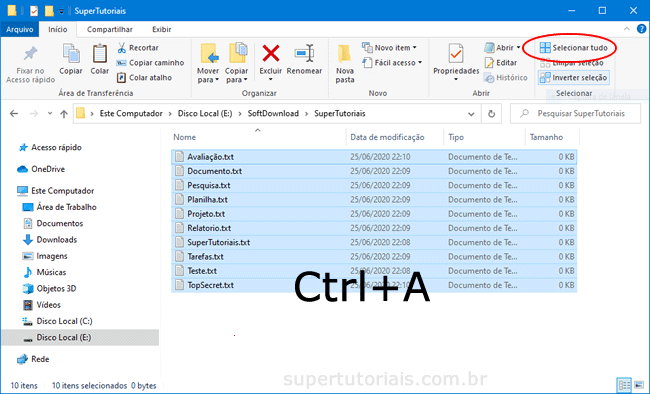
2. Em seguida, clique na opção “Copiar caminho” na guia Inicio da barra de ferramentas.
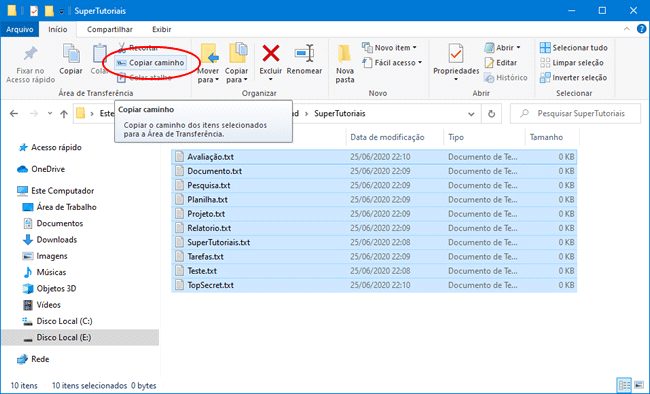
3. Por fim, abra o bloco de notas e pressione Ctrl+V para colar o texto copiado. A lista de arquivos da pasta será colada com o caminho completo dos arquivos incluindo as subpastas existentes na pasta.
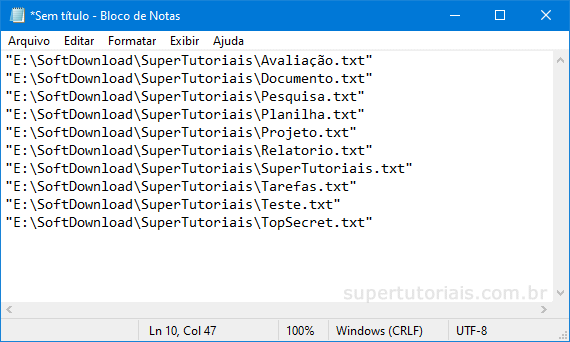
Opção 2 – Prompt de Comando
1. Acesse a pasta que contém os arquivos no “Explorador de Arquivos” e, em seguida digite na barra de endereços, o comando CMD e pressione “Enter”, para abrir o Prompt de Comando na pasta atual.
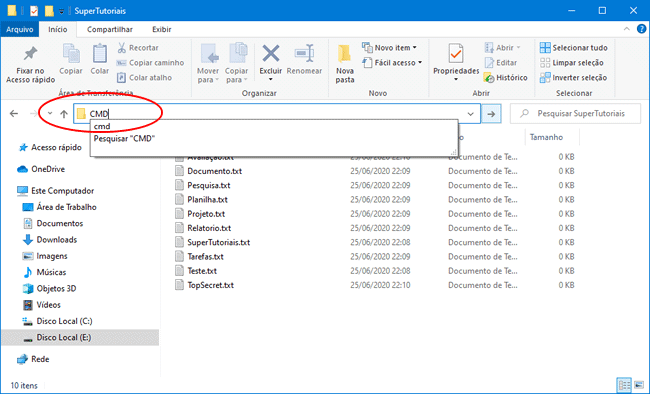
2. Copie e cole o comando dir /s/b >lista.txt e pressione “Enter” para salvar a lista de arquivos com o caminho completo. Para criar uma lista somente com o nome dos arquivos, use dir /b /a:-d >lista.txt
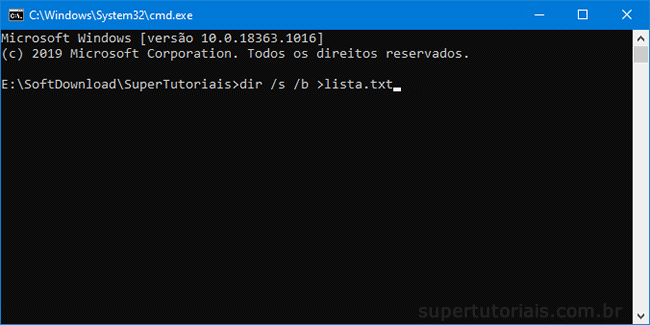
3. Uma vez feito isso, o arquivo lista.txt será criado dentro da pasta com a lista de arquivos.
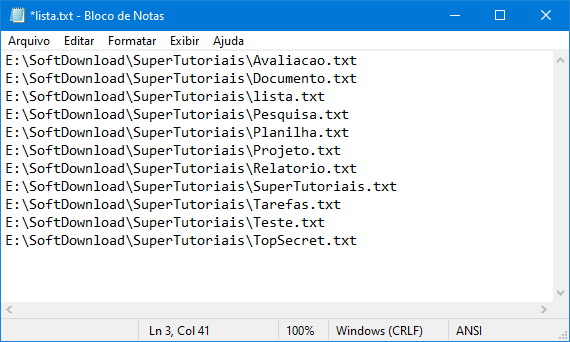

Muito bom! Útil e prático! Parabéns!
Muito bom mesmo!!!
Parabéns, o único que ensinou sem ser pelo CMD, muito mais rápido e prático.
Gente, essa pessoa é um gênio, esse caminho sem ir pelo CMD é muito mais prático.
Super útil, amei, usei dos dois jeitos, perfeito!!!
Perfeito. Ajudou demais. Muito obrigado!!!
Muito obrigado, há muito queria saber como fazer isto.
Ajudou demais!
Funcionou, mas o único problema foi que alguns caracteres dos titulos ficaram desconfigurados por exemplo: RESTAURA€ÇO DA µRVORE
Use a primeira opção!